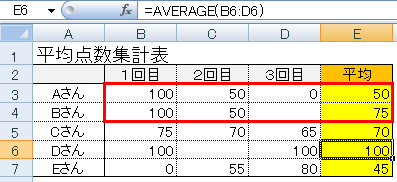表の集計でよく使われる平均の計算式
私はAverage関数を使います。
Average関数を使う表では
「0」と「空白のセル」では結果が全く違います。
このポイントを知らずに、
膨大なデータを集計してしまうと
大きな判断ミスにつながります。
例えば100、50、0といった3つの平均は50になります。
しかし、100、50、(空白)の三つのセルを
Average関数で計算すると、平均は75になります。
▼下の表のAさんとBさんでは平均値が異なります▼
理由はAverage関数は
データのない場所を除いて平均値を計算している
からです。
残念なことに、この便利な関数も
元データの「0」と「空白」が
使い分けられていないと、
折角の集計も台無しです。
初めて作った表や、
ベテランだけど、平均値の集計はあまり経験が無い
といった方にありがちなミスなので
平均値の計算前にゼロ値と空白の確認は
必ずしておきましょう。
あと、入力が面倒な方へ豆知識ですが、
関数を入力するときに
=avg(~)
だけで入力して、
Enterキーを押して決定すると・・・
=Average(~)
に変換されます。
是非試してみてください。
私のおススメ機能です。